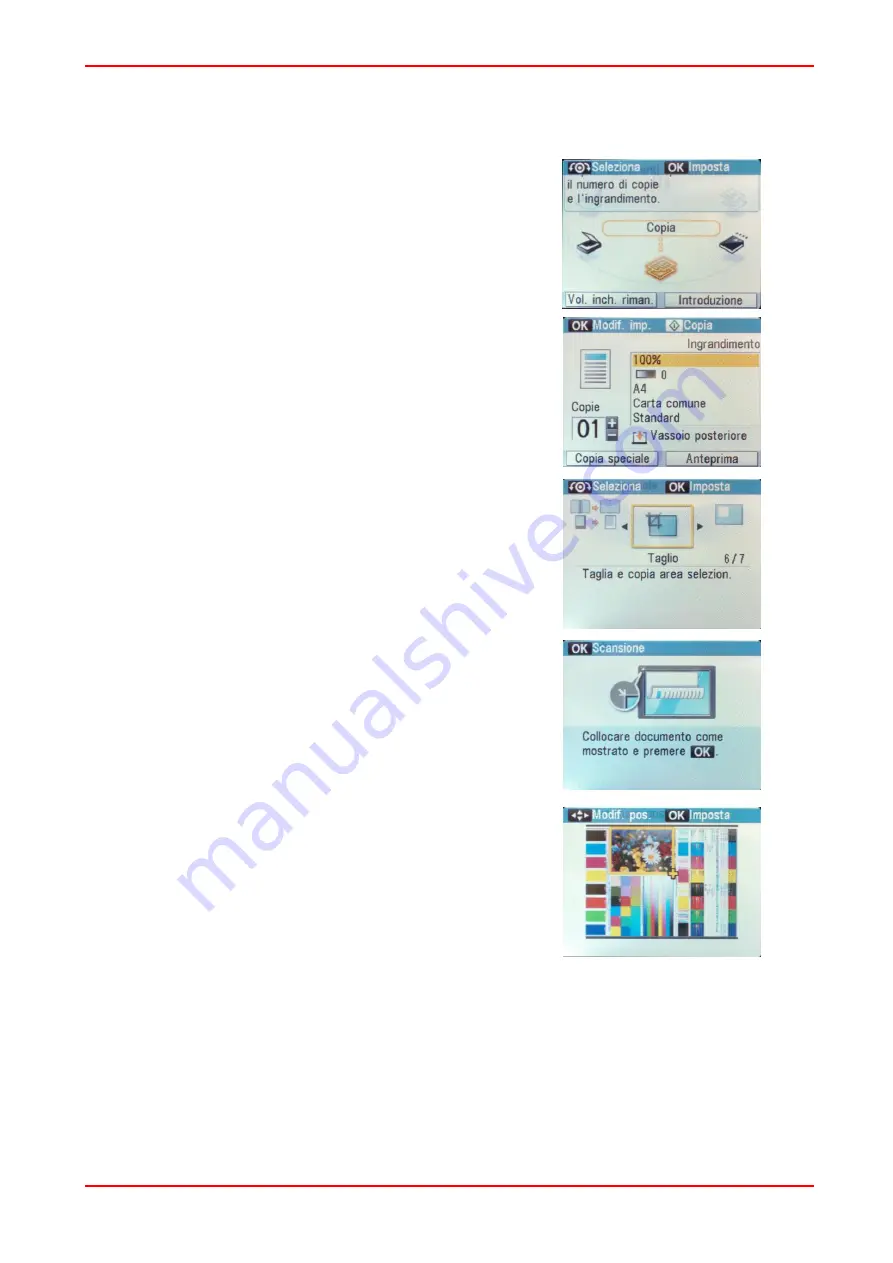
ROZPOCZĘCIE PRACY
20
Kopiowanie z wyborem obszaru i powiększenia -
Copy
with select and zoom in stand alone
Z menu głównego wybierz opcję Copy (Kopiuj).
Select copy from the main menu
Wybierz opcję Special copy (Kopiuj specjalnie).
Select the special copy option
Wybierz opcję Trim and copy selected area (Przytnij i kopiuj
wybrany obszar) i naciśnij przycisk OK.
Select “trim and copy selected area” and click on “OK”
Naciśnij przycisk OK i poczekaj na wyświetlenie podglądu.
Click on “OK” and wait for the preview
Wybierz żądany obszar obrazu za pomocą przycisków strzałek.
Select the part of image desired with the arrow keys
Naciśnij przycisk OK.
Click on OK
Wybierz żądaną skalę powiększenia lub pomniejszenia
i naciśnij przycisk OK.
Set the desired ZOOM and start copying
Содержание DECOJET C1
Страница 10: ...ROZPOCZ CIE PRACY 10 7 Kliknij przycisk Next Dalej aby rozpocz instalacj Click next to install...
Страница 17: ...ROZPOCZ CIE PRACY 17 Kliknij przycisk OK aby zatwierdzi ustawienia Click on OK to save changes...
Страница 23: ...ROZPOCZ CIE PRACY 23 Wybierz opcj Photo document Zdj cie dokument Select Photo document...
Страница 32: ...ROZPOCZ CIE PRACY 32 Kliknij przycisk Dalej Click on Next...
Страница 33: ...ROZPOCZ CIE PRACY 33 Kliknij przycisk Dalej i rozpocznij drukowanie Click on Next and start printing...
Страница 34: ...ROZPOCZ CIE PRACY 34 Kliknij przycisk Zako cz Click on Exit...






























